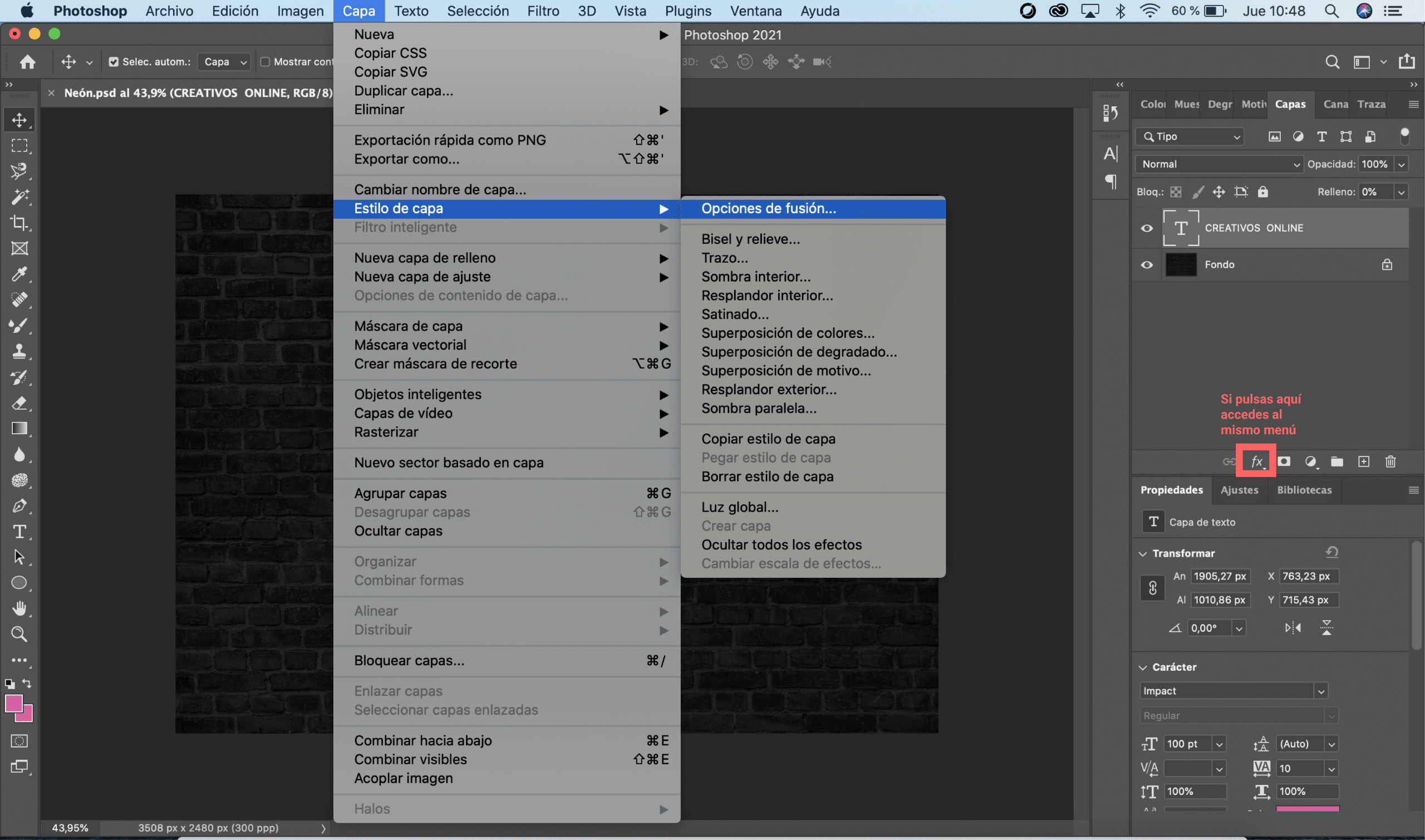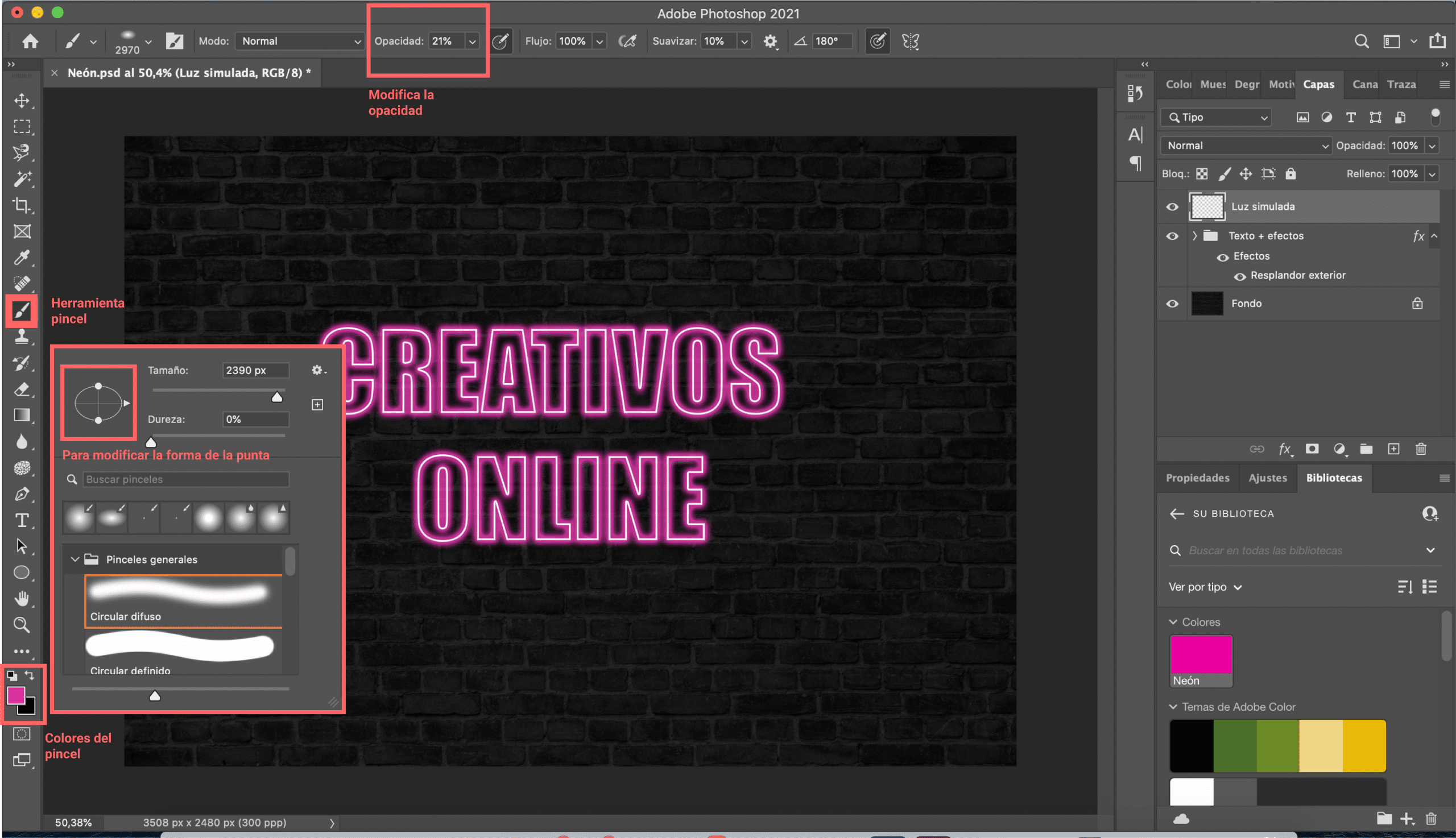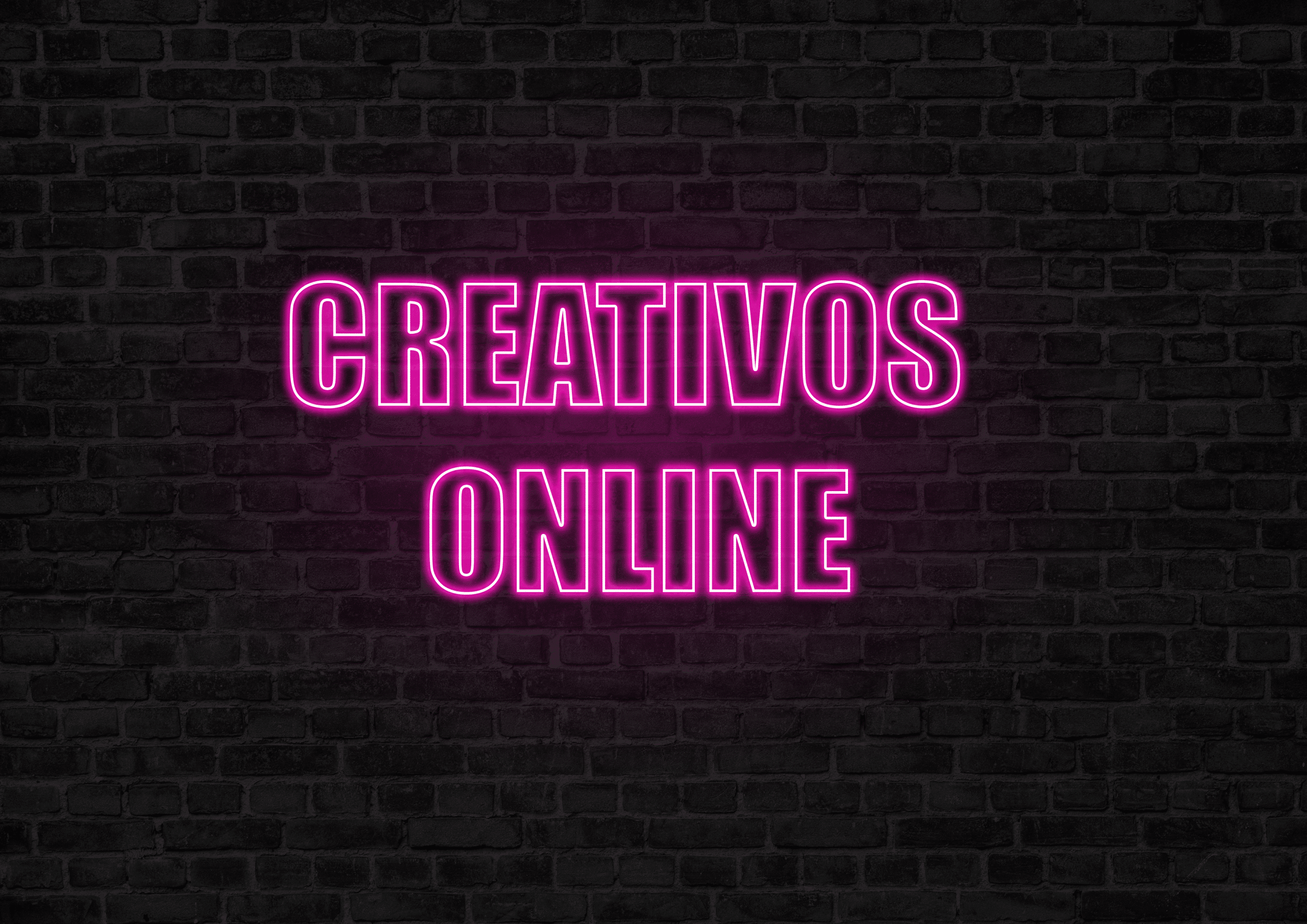
Oferta Adobe Photoshop mjete mahnitëse të përzierjes. Nëse dini si ta përdorni dhe nëse i kushtoni vëmendje detajeve, me to do të jeni në gjendje të krijoni pafund efekte shumë realiste. Në dizajnin grafik, ashtu si në modë, gjithçka kthehet dhe këtë vit kemi qenë dëshmitarë sesi estetika e viteve 80 u bë përsëri trend. Ngjyra të habitshme, imazhe të errëta, cilësi të ndryshme, drita neoni, këto elementë kanë përmbytur postera dhe fushata reklamuese, duke na kthyer në dekadën e shkeljes.
Dritat neoni janë një klasik nga reklamat e viteve tetëdhjetë, kështu që unë doja t'i rimarr ato për këtë post. A) Po, Unë do t'ju tregoj se si të krijoni tekst neoni me Adobe Photoshop në 5 hapa të thjeshtë.
Zgjidhni një sfond të përshtatshëm
Edhe pse është e vërtetë që mund ta aplikoni në sfonde me ngjyra të ndryshme, nëse zgjidhni një sfond të errët, rezultati do të jetë më i mirë dhe shumë më realist. Mund ta bëni direkt në një sfond të zi, ose mund të zgjidhni një strukturë. Në këtë rast, unë kam zgjedhur një sfond që simulon një mur me tulla të errët dhe unë do të punoj në një skedar me madhësi A4 në një pozicion horizontal.
Përzgjedhja e madhësisë së shkronjave dhe tekstit
Për të krijuar tekstin tuaj neoni Unë rekomandoj të zgjidhni një font të trashë, e rëndë dhe pak e zgjatur, jo vetëm sepse aplikimi i efekteve do t'ju përshtatet më mirë, por sepse shkronjat e trasha ishin shumë modë në vitet '80. madhësia, kjo do të varet shumë nga nevojat e dizajnit tuaj dhe fontin që ju zgjidhni. Sidoqoftë, ju paralajmëroj se ky efekt nuk ka për qëllim tekste të vogla, por më tepër tekste të mëdha që tërheqin vëmendjen. Një tjetër gjë që ju duhet të merrni parasysh është hapësira midis karaktereveNëse zgjidhni një font në të cilin kjo hapësirë e paracaktuar është shumë e vogël, do t'ju duhet ta zmadhoni atë. Mos u shqetësoni! Tani do të shohim se si ta bëjmë atë.
Në rastin tim, Unë kam zgjedhur shkronjën «Ndikimi» dhe unë i kam dhënë atij një Madhësia 100 pikë. Meqenëse hapësira midis personazheve ishte e vogël, unë kam dhënë vlera e 10 gjatë trakimit. Duke ndryshuar atë vlerë, ne modifikojmë hapësirën midis secilit karakter.
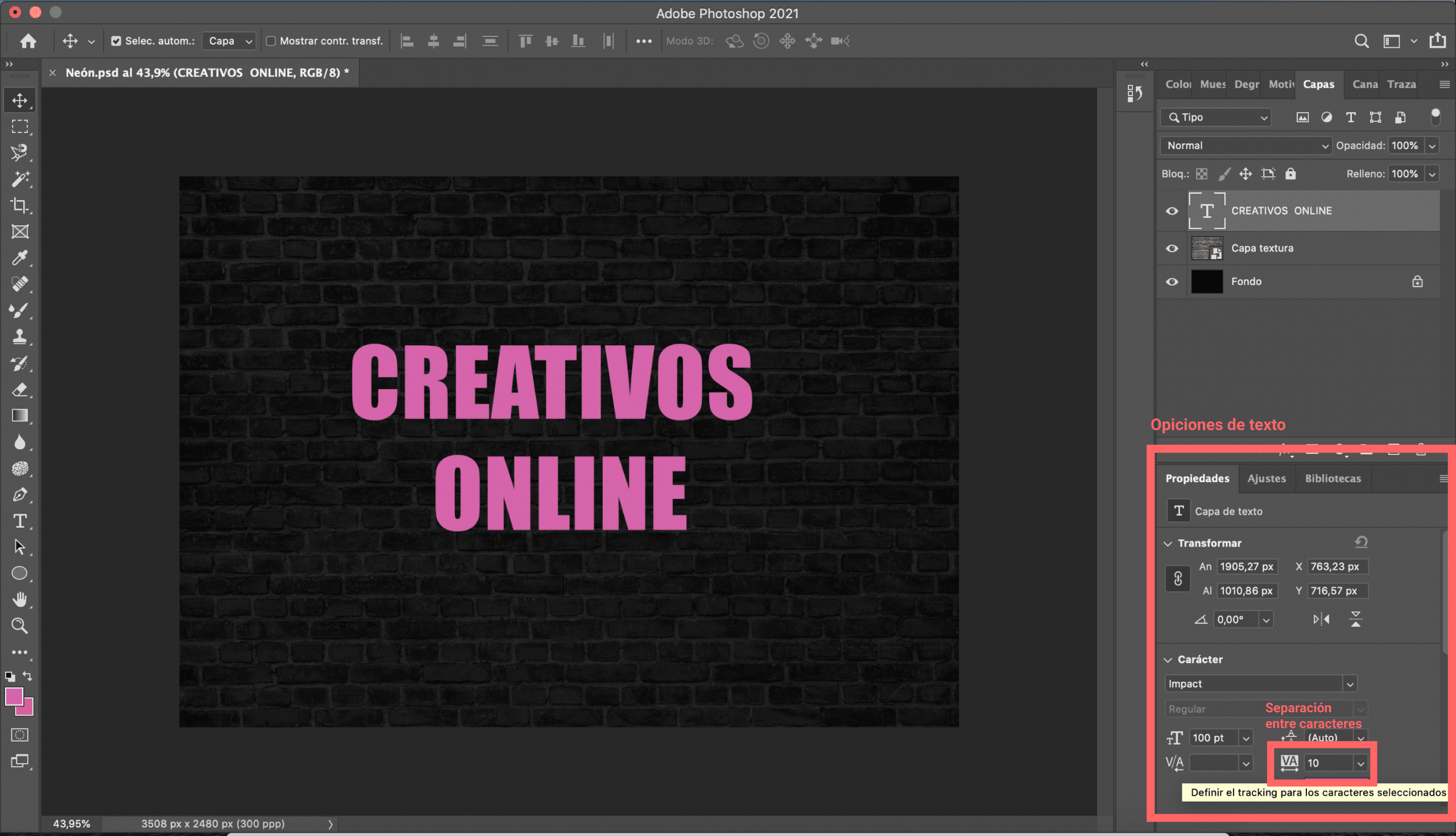
Për ta dhënë këtë shtrirje në tekst thjesht Unë kam modifikuar opsionin e shtrirjes në "menunë e tekstit" që normalisht shfaqet në pjesën e sipërme të ekranit. Ju do të keni për të zgjidhni «tekstin qendror». Për ta vendosur në qendër të faqes, shtypni kontrollin + T (nëse punoni në Windows) ose komandën + T (nëse punoni në Mac) dhe mund ta lëvizni lirshëm.
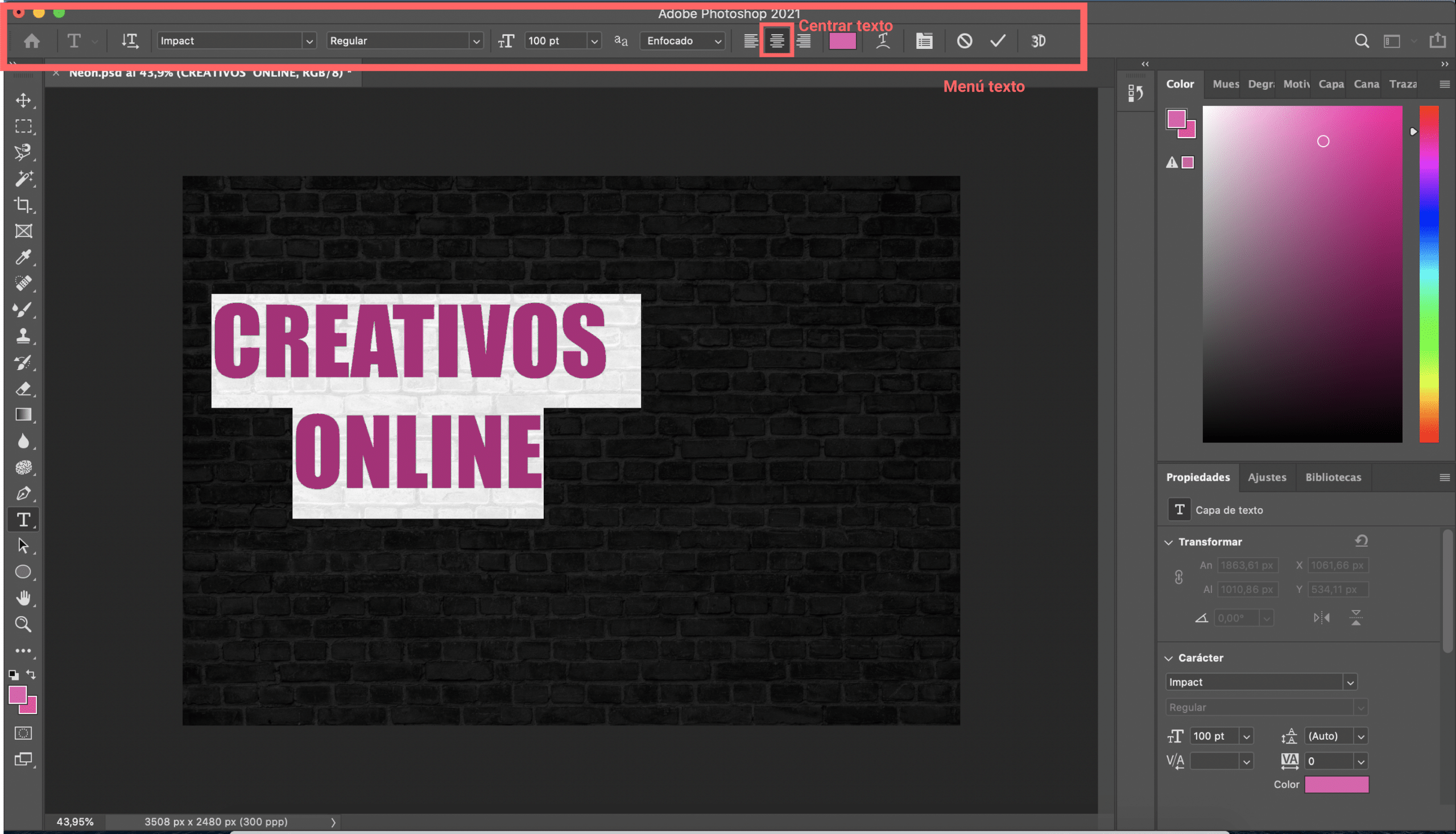
Modifikoni stilin e shtresës së tekstit
Pasi të keni krijuar tekstin tuaj, ajo që do të bëni është ulni mbushjen në 0%. Teksti do të zhduket, por mos u frikësoni, nuk keni bërë asgjë keq, është vetëm ajo që duhet të ndodhë.
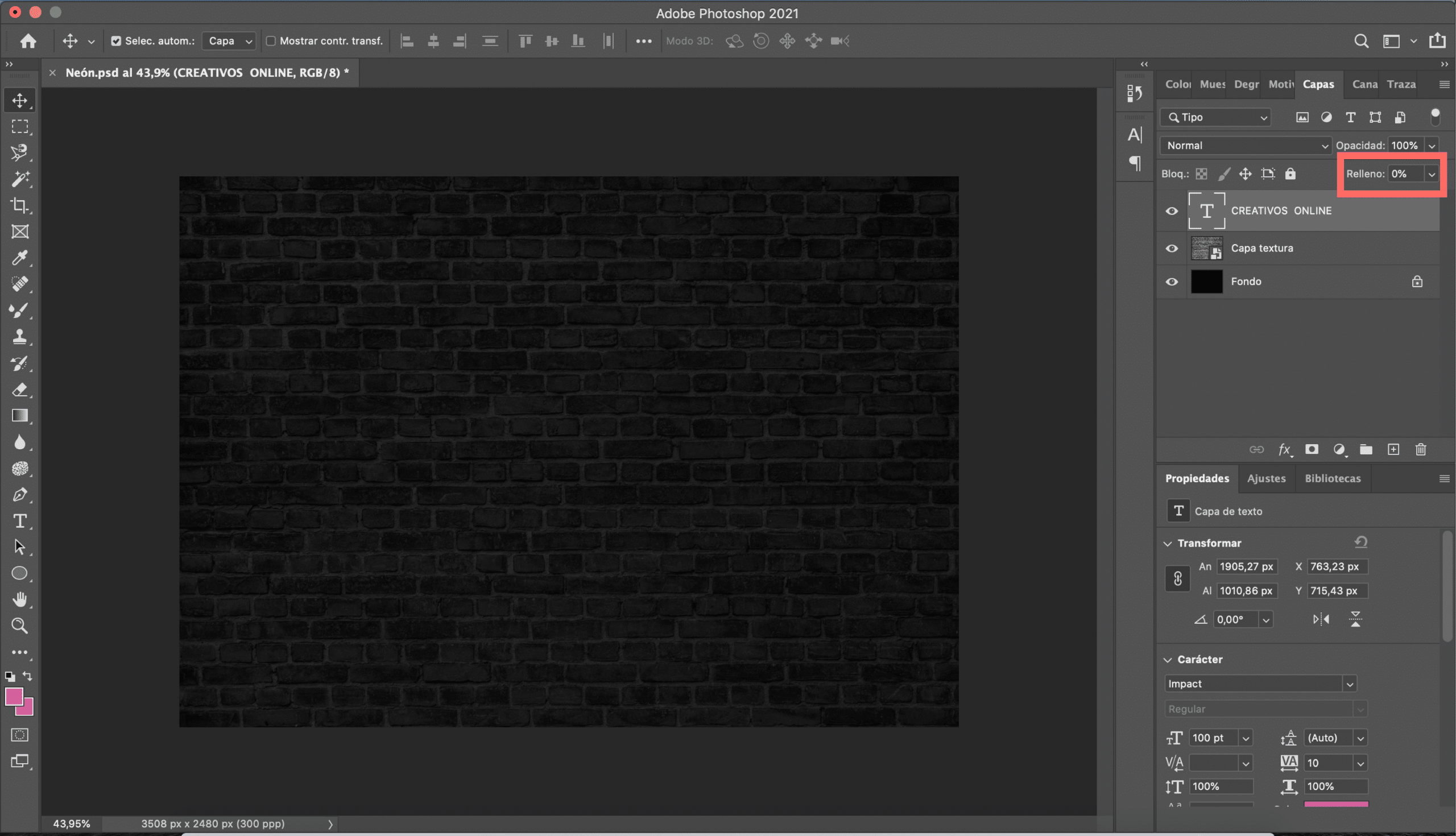
Tjetra, ne do të vazhdojmë të modifikoni stilin e shtresës së tekstit. Për këtë ju duhet të hapni menunë e stilit të shtresës: duke qëndruar pezull mbi skedën "shtresa", ju do të hapni një menu në rënie, rri pezull mbi "stilin e shtresës" dhe kliko mbi "opsionet e bashkimit". Do të hapet një menu, ju duhet ta bëni zgjidhni opsionin e goditjes dhe modifikoni elementet e mëposhtëm: madhësinë dhe ngjyrën. Për ngjyrën zgjidhni një objektiv. Për madhësinë nuk mund t'ju jap një vlerë të saktë sepse do të varet nga tipografia juaj dhe lloji i shkronjës së zgjedhur. Në rastin tim, unë kam rregulluar madhësia e goditjes në 7, E rëndësishme është jo shume i trashe kështu që ju nuk e humbni lexueshmërinë kur shtoni efekte.
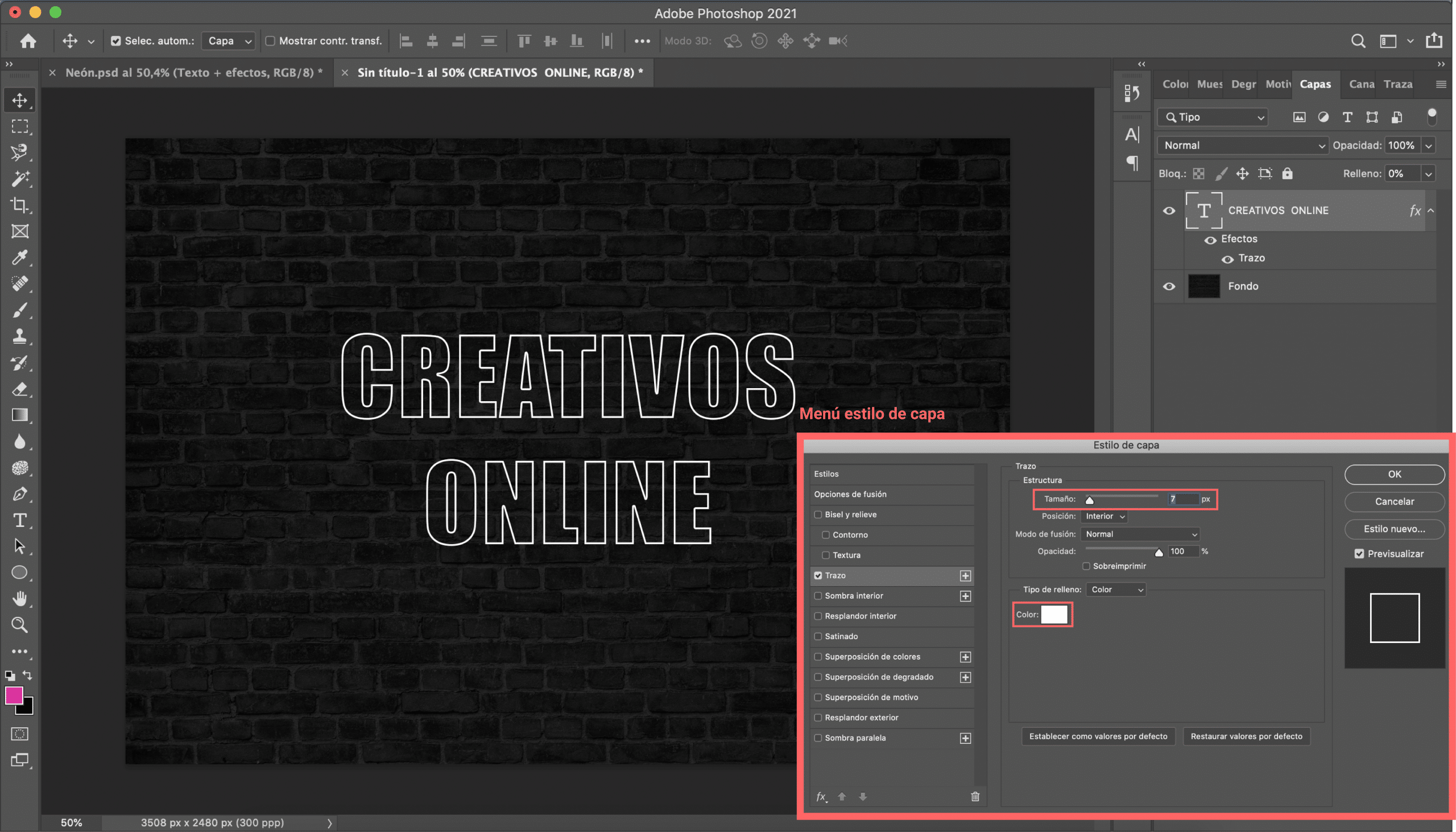
Para se të vazhdoni, do të krijojmë një grup me tekstin dhe efektet (efekti i gjurmës). Për të krijuar grupin, thjesht Zgjidhni shtresa e tekstit dhe komanda e goditur + G. Tani e tutje ne do të zbatojmë efektet në atë grup.
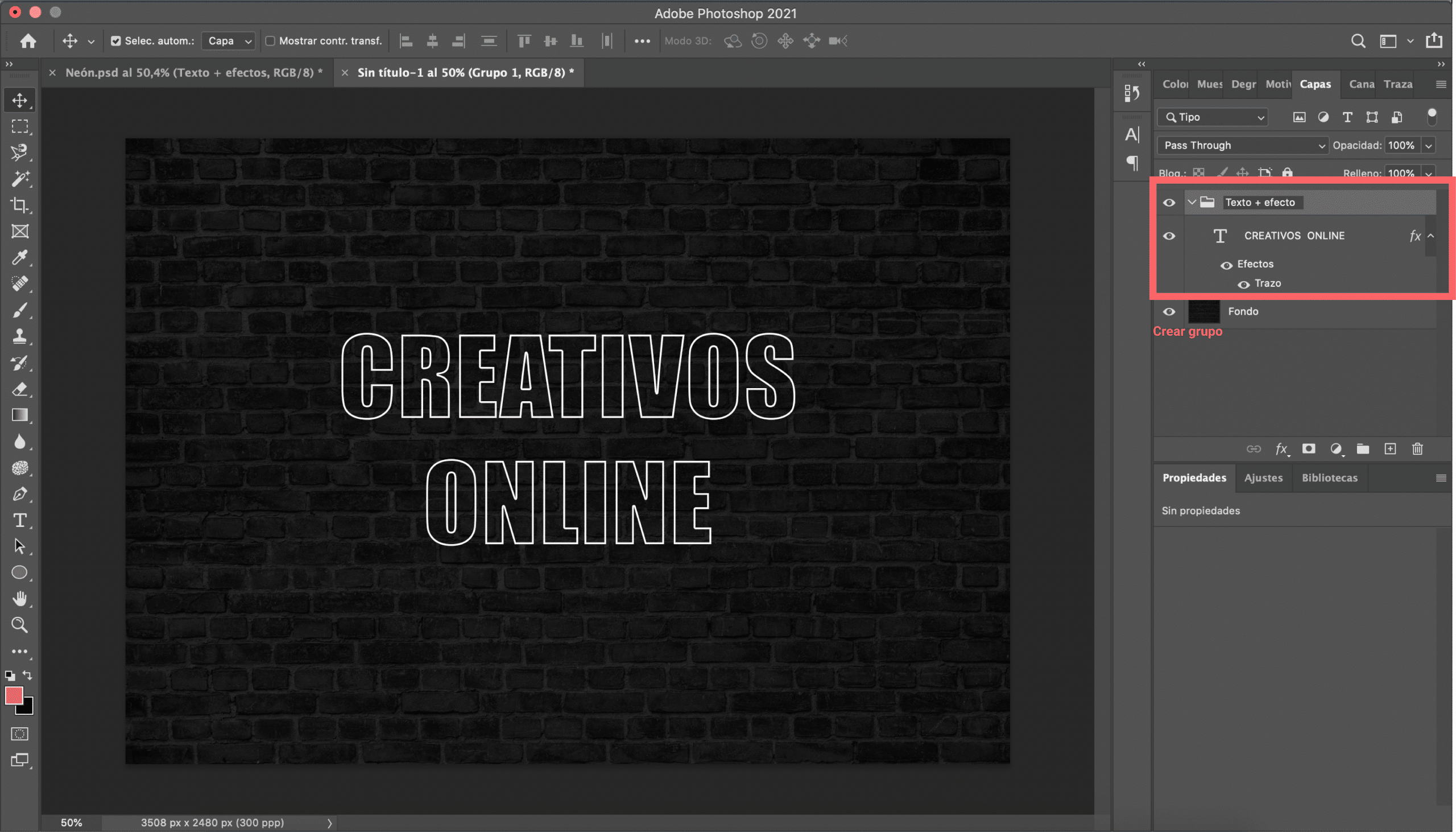
Aplikoni efektin neon
Tani bëhuni gati të kushtoni shumë vëmendje sepse fillon gjëja më interesante. Përzgjedhja e «tekstit të grupit + efektet» do të bëjmë rihapni menunë e stilit të shtresës (Mos harroni se mund ta hapni gjithashtu duke zgjedhur simbolin "fx"). Pastaj kontrolloni efekti "shkëlqim i jashtëm". Edhe një herë, vlerat që ne do t'i japim këtij efekti do të varen nga nevojat e modelit, aktivizoni opsionin «vrojtim »për të parë njëkohësisht se si janë cilësimet. Në rastin tim, unë kam zgjedhur një ngjyrë rozë të mrekullueshme dhe kam zgjedhur një 85% errësirë. Ju gjithashtu do të duhet të zgjidhni një teknikë, unë ju rekomandoj që të zgjidhni opsionin "më të butë" dhe të rregulloni vlerat "zgjas" dhe "madhësinë". Unë ju lë poshtë një screenshot me vlerat që më kanë shërbyer për modelin tim.
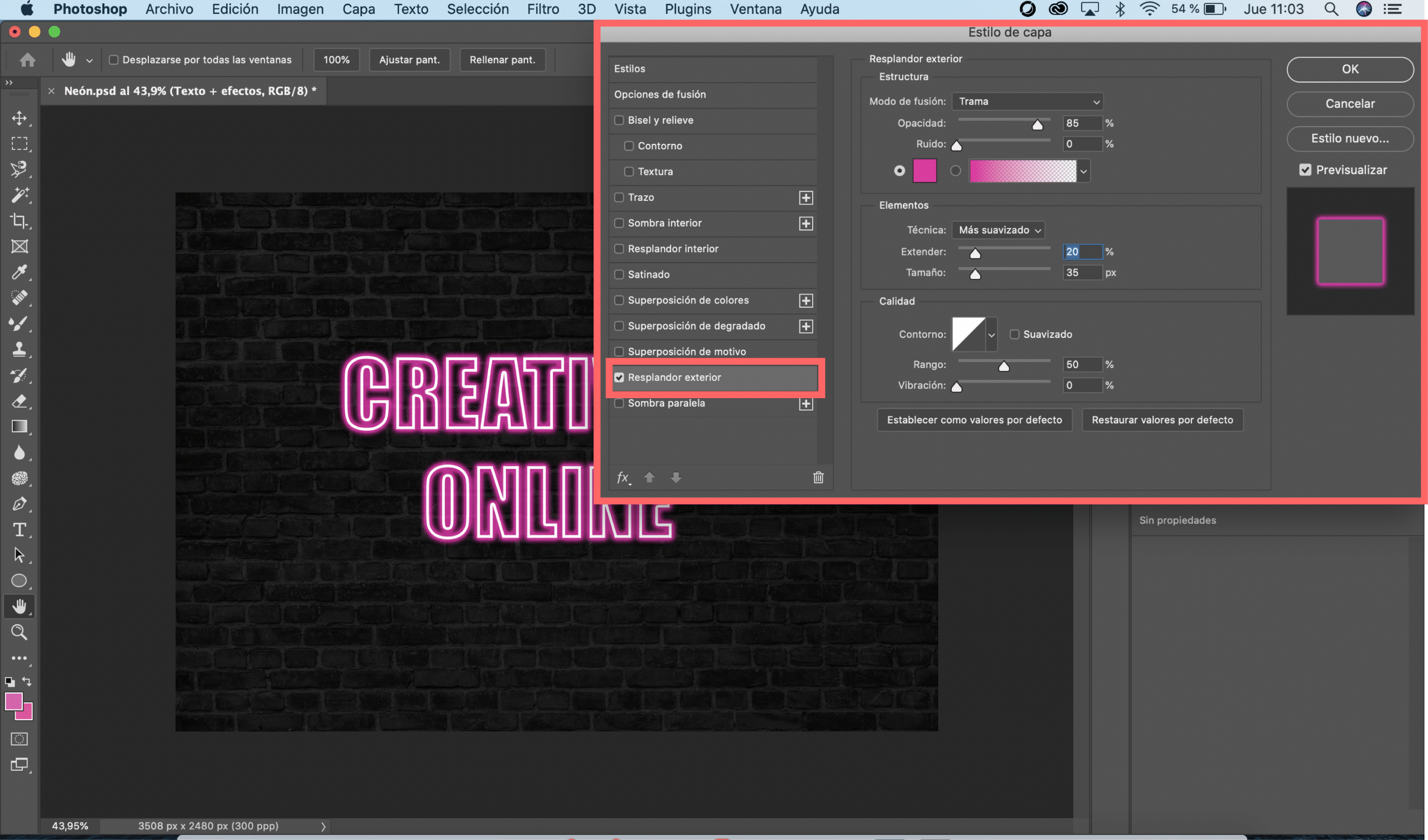
Merrni më shumë realizëm
Siç mund ta shihni, ajo që kemi tashmë mund të konsiderohet një tekst neoni, por si duam që rezultati të jetë sa më realist që të jetë e mundur, unë do t'ju jap disa këshilla më shumë për të përmirësuar modelin. Tekstet reale të neonit japin dritë A mund ta simulojmë atë dritë me Photoshop? Po, sigurisht që mundemi dhe do të habiteni sa e thjeshtë është.
Zgjidhni dhe konfiguroni mjetin e furçës
Gjëja e parë që do të duhet të bësh është krijoni një shtresë të re. Atëherë zgjidhni mjetin e furçës dhe zgjidhni maja "rrethore difuze". Ju do të duhet të personalizoni karakteristikat e furçës tuaj. Ne do të fillojmë duke modifikuar madhësinë, idealja është ajo trashësia e majës është pak më e madhe se ajo që zë kutia juaj e tekstit (Më duhej t'i jepja një vlerë prej 2390 px). Ju gjithashtu do të duhet ndryshoni pak formën të furçës, për të bërë këtë lëvizni pikat e bardha të pranishme në grafikun e menusë së furçës, rrafshoni pak rrethin në mënyrë që të përshtatet më mirë me formën e tekstit tuaj. Ne do të ulim errësirën, kjo varet pak nga shija personale e secilit, më pëlqen që efektet janë të buta, kështu që unë kam ulur Perde 21%. Në fund, zgjidhni ngjyrën e furçës, mbushja duhet të jetë saktësisht e njëjta ngjyrë me të cilën keni dhënë shkëlqimin e jashtëm (rozë në këtë rast). Për ta bërë ngjyrën të njëjtë keni dy mundësi: mund të kopjoni kodin e dhënë të ngjyrës ose ta shtoni atë ngjyrë si një shembull në bibliotekën tuaj.
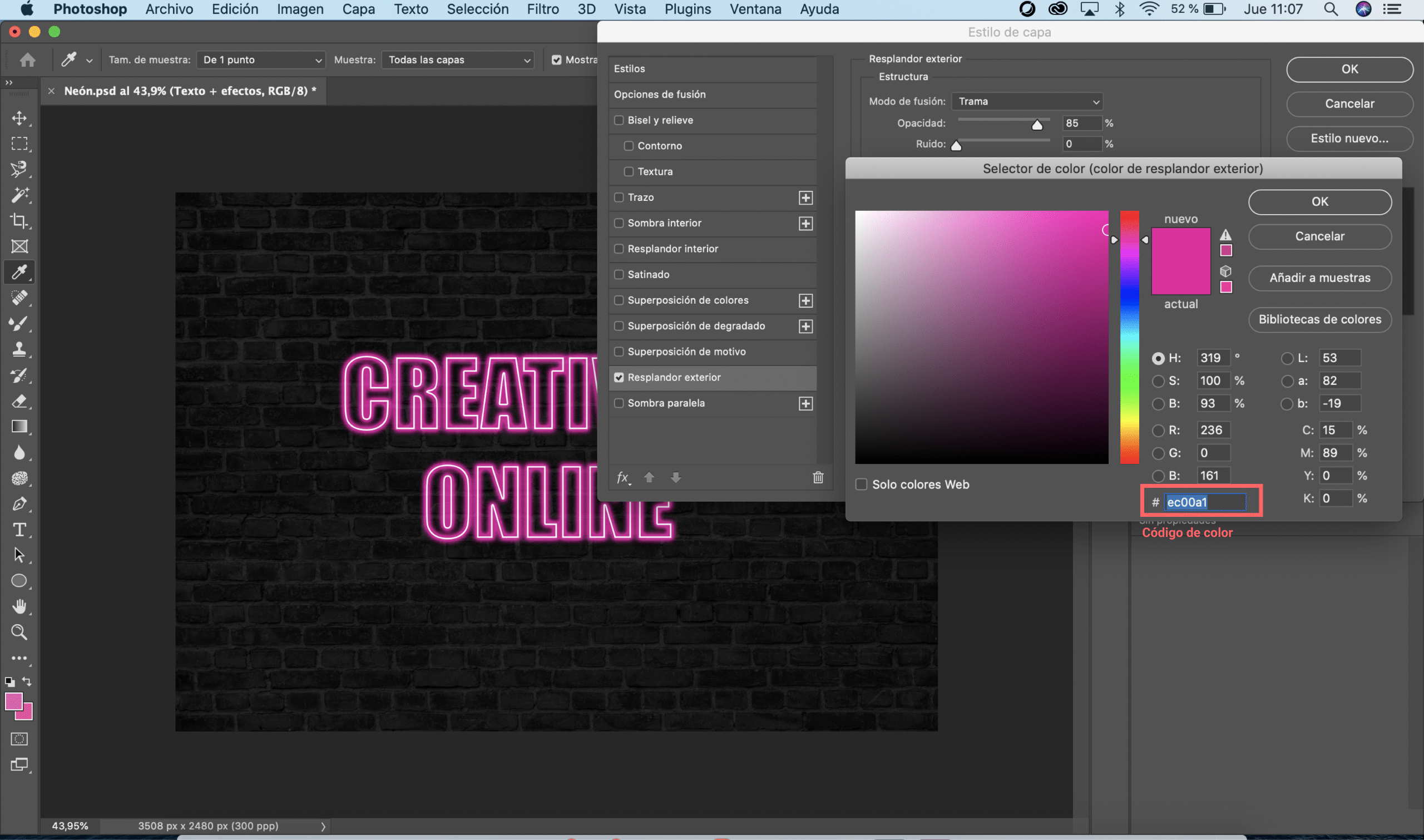
Merrni një efekt të butë të dritës
Kur keni vendosur furçën tuaj, thjesht do të duhet të klikoni në qendër të tekstit tuaj për të pikturuar një pikë. Ajo pikë tashmë do të simulojë një dritë, por për të arritur një rezultat më të mirë Unë rekomandoj që të vendosni shtresën poshtë grupit të "tekstit + efekteve". Shpresoj që ky tutorial se si të krijoni tekst neoni në 5 hapa me Adobe Photoshop ju ka shërbyer mirë. Ju jeni gati ta bëni këtë dizajn tuajin!